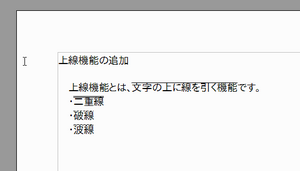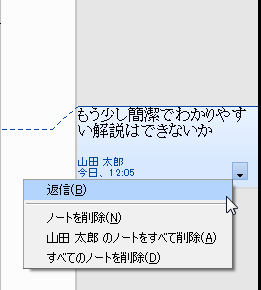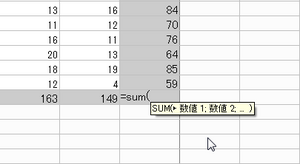OpenOffice.org 3.1 の新機能
このページは、OpenOffice.org 3.1 New Featuresの翻訳です。また、Feature Freeze Testing 3.1などを参考に日本語独自の情報も付加してあります。
翻訳:中本崇志、Cub、査読:瀧澤洵
OpenOffice.org全体
アンチエイリアス機能
新しいOpenOffice.orgでは、アンチエイリアスという技術を使って直線や円などといったオブジェクトをスクリーンに表示になりました。OpenOffice.orgをお使いいただければ、グラフなどのOpenOffice.orgの全てのグラフィックスが奇麗になっているのにすぐに気づかれると思います。これはフォントワークやグラフ、ImpressでのスライドショーやDrawのページパネルにも適用されます。アンチエイリアス機能により、ギザギザ感のない図によりプレゼンテーションの印象も向上させることができます。また、Drawで製作した図をビットマップにエクスポートする際にも役立ちます。
これにより、'graphic geometry' も改善されています。例えば、図形を重ねて組み合わせ図形を作るときに役に立ちます。
なお、OpenOffice.orgのオプションダイアログボックスの OpenOffice.org - 表示 の アンチエイリアシングを使用する(G) のチェックボックスで、この機能をオフにすることもできます。
この機能に関してのより詳しい情報については、 GullFOSSのこの記事 を参照してください。
半透明ドラッグ
図形オブジェクトをスクリーン上でドラッグする際、これまでは単に点線の枠が表示されるだけでしたが、新しいバージョンではオブジェクトの影を表示するようになりました。これにより、複雑な図形を作りたい場合などに、とても簡単にオブジェクトを精度良く配置することができるようになります。
ファイルロックの改善
ネットワークを通じて何人かで同じドキュメントにアクセスするときには、誤って他人の作業を上書きしてしまうことが避けるためにファイルはロックされます。しかし、OpenOffice.orgは様々なOSで動作するときに、OSの機能だけを用いてファイルをロックするということができませんでした。新しいバージョンではOpenOffice.org自身がロッキング機構を備えているため、OSのロッキング機構が機能しない場合にもしっかりとロックされるようになりました。
上線機能
新しいバージョンでは、下線に加えて上線も使えるようになり、さらに下線と同じオプション(線の種類、色)を選ぶこともできるようになり、破線や二重線も利用することができます。
ズームスライダ
Calc、Impress、Drawのウィンドウの右下部に、Writerと同様のズーム率の変更ができるスライダが追加されました。
Writer
文字の半透明ドラッグ機能
これまで、文章の範囲を選択するなどしてハイライトさせたときには色が反転されましたが、新しいバージョンでは少し控えめな背景色でハイライトされるようになりました。目に優しいので、仕事の効率も向上するでしょう。
なお、これはWriterのみの機能であり、Calc、Impress等での対応はありません。
ノート機能の向上
ノートにおいて、ほかの人物が書いたノートに対して返信をすることが可能となりました。ノートを右クリックして 返信 を選択することにより利用することができます。また、ノート内に書かれたコメントを検索できるようになりました。検索と置換の詳細オプションよりノートを選択すると検索できるようになります。なお、これまでは日本語などの2バイト文字の書式を変更することができませんでしたが、新しいバージョンでは修正されているようです。
日本語の再変換機能
Windows版では、Writerにおいて再変換機能を利用することが可能となりました。この再変換機能はノート内でも有効です。ただし、古いバージョンのATOKなどでには今のところ対応していません。再変換機能の最新の対応状況については、こちら をご覧ください。
文法チェッカーとの親和性向上
OpenOffice.org 3.1では、文法チェッカーのフレームワークを導入しました。これにより、LanguageToolなどの拡張機能がメニューの ツール - スペルと文法チェック からアクセスできるようになりました。ただし、文法チェッカーのフレームワークを導入しただけで、デフォルトでは文法チェッカーはついてきませんのでご注意ください。文法チェッカーは拡張機能としてインストールすることができます。
段落のアウトラインレベル
複雑な順番のドキュメントを書く際には、新しく「アウトラインレベル」という段落または段落スタイルの属性を指定することができるようになりました。これにより、リストのスタイルや段落スタイルとは無関係に、どのような段落も見出しとして指定することができ、目次に表示することができます。例えば、段落スタイルが「本文」となっている段落であっても、その段落のアウトラインレベルとして「レベル1」を指定すれば、「見出し1」の段落スタイルが適用された段落と同じように目次に表示されます。
Calc
シート名の変更操作の簡略化
新しいバージョンでは、シート名のタブをダブルクリックするだけで、名前を変更するダイアログが表示されるようになりました。これまでは、いちいちシート名のタブを右クリックして シートの名前を変更(R) を選択しなければなりませんでした。これにより、頻繁に行われるシート名の変更が簡単にできるようになりました。
ズームスライダと拡大縮小スライダの追加
Calcにもズームスライダが加わりました。これは、OpenOffice.org 3.0の期待の新機能としてWriterが対応したものですが、新しいバージョンではCalcでも利用できるようになりました。
また、印刷プレビューの画面にも倍率を変更するためのスライダが追加されました。印刷時の倍率の変更機能は以前からありましたが、この機能により印刷時の倍率も簡単に変更することができます。なお、Windows標準以外のスキンが適用されたWindows XPなどで拡大縮小スライダを表示される際に、スライダの背景がほかのツールバーと異なる場合がありますが、これは、OpenOffice.orgの以前からの問題として報告されているものの影響です。(報告されたIssue Toolbars look awful in Windows XP without Luna Theme)
関数入力のためのヒント
Calcで関数を入力する際に、関数の書式がすぐ近くに表示されるようになりました。例として、セルに =sum( と入力すると、入力しているセルの下部に SUM(
![]() 数値1;数値2; ... ) のように表示されます。なお、
数値1;数値2; ... ) のように表示されます。なお、
![]() は、現在の入力場所を示すマークです。
は、現在の入力場所を示すマークです。
並び替え機能の改善
並べ替えの機能には多くの変更がなされ、より論理的で一貫性があり、強力な機能となりました。まず最初に並べ替え機能をツールバーのボタンなどから利用しようとすると、Calcはカーソルのある位置の列で並び替えを行うおうとしていると自動的に見なします。つまり、ツールバーの並び替えボタンは、並び替えダイアログと同じロジックで、範囲内のキーとなる列を決定するようになりました。例えば、
| A | 5 |
| C | 2 |
| D | 1 |
| B | 4 |
という表において、右側の列にカーソルを置いて「昇順で並び替え」ボタンをクリックします。これまでのバージョンでは、一番左側の列をキーとして並び替えられ、左側の列がA,B,C,Dという順番になるように並び替えられました。しかし、新しいバージョンでは、以下のようにカーソルを置いてある列をキーとして並び替えられます。
| D | 1 |
| C | 2 |
| B | 4 |
| A | 5 |
また、順序的に同等な要素が複数ある場合には、その並びが元のまま保たれるようになりました。これは、安定なソートと呼ばれるものです。
| A | 3 |
| B | 1 |
| A | 2 |
| B | 2 |
| A | 1 |
| B | 3 |
という表において、一番左側の列をキーとして降順で並び替えると、次の表のように右側の列の並びが保たれています。
| B | 1 |
| B | 2 |
| B | 3 |
| A | 3 |
| A | 2 |
| A | 1 |
これまでのバージョンでは右側の列の並びが保たれずに、予測できい並びになっていました(不安定なソート)。
関数の追加と変更
新しくEUROCONVERT関数が追加されました。この関数では、ユーロを導入している地域でかつて使われていた通貨同士での換算が行えます。また、この関数を含むMS-Excelファイルを読み込んだり書き出したりすることもできるようになりました。
統計分析のために、GAMMA関数、CHISQDIST関数、CHISQINV関数が新しく追加されたほか、GAMMADIST関数、CHIDIST関数、CHIINV関数に変更がなされました。
BETADIST関数には、新しく「累積」というパラメーターが追加されました。このパラメーターでは、確率密度関数か累積分布関数のどちらで計算するのかを指定することができます。なお、互換性維持のため、デフォルトではこのパラメーターは TRUE に設定されています。
パフォーマンスの向上
Calcでパフォーマンスのボトルネックとなっていた部分を取り除きました。これにより、劇的なパフォーマンスの改善が見られました。これはCalcのパフォーマンスを向上させる継続的な取り組みの一環の成果によるものです。
グラフ
軸交差の位置の変更
新しいバージョンでは、軸の位置を自由に選ぶことができます。 この機能はとても重要で、特に教育関係のユーザーからの要望に応えたものです。
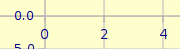
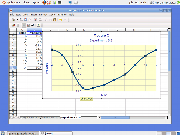
欠損点の取り扱い
新しいバージョンでは、欠損点の扱いの「ギャップのまま」「ゼロと想定」「線を続ける」の3つの選択肢の中から選ぶことができます。
グラフ機能に関するより詳細な変更点に関しては、GullFOSSの記事を参考にしてください。
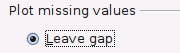
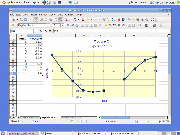
Impress
フォントサイズボタン
Impressのテキストの書式設定ツールバーに、 文字の拡大 ボタンと、 文字の縮小 ボタンが新たに加わりました。これで、一瞬にしてテキストをスライド内にフィットさせられます。
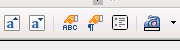
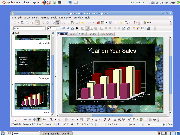
Base
SQL文の色付け機能
SQLを編集するときに、新しいバージョンのBaseではSQLの文を色づけするようになりました。また、括弧 () を入力したときに、対応する括弧が一瞬だけ強調して表示されるようになりました。これにより、SQL文のスペルミスや間違いを見つけやすくなりました。
ツール -> オプション -> OpenOffice.org -> 配色の調整 -> SQL シンタックスの強調表示のオプションを変更することで自分好みの色の設定もできます。また、ツール -> オプション -> OpenOffice.org -> フォントの設定で、フォントを変更することもできます。
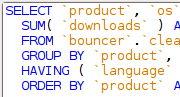
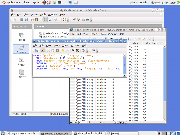
Baseでのマクロ
OpenOffice.org 3.1では、Baseドキュメント(.odb)にマクロやスクリプトを含めることで、データベースアプリケーションを作ることができるようになりました。この機能は、すでに他のWriterやCalcなどのドキュメントでは対応しているものです。
これにより、Baseドキュメントや、そのドキュメントに含まれるフォーム、レポート、テーブルデザイン、クエリデザイン、リレーションデザイン、
注意: データベースアプリケーションを作成する方は以下に示すwikiページをご覧ください。アプリケーション開発者向けの機能や下位互換性に関する情報が掲載されています。
Baseに関するより詳細な変更点については、JA/translation/Base/New_features_in_3_1を参照してください。
多言語対応と言語に関する追加
双方向テキストに関する機能の改善
CTL言語や双方向テキストのサポートが、特に両端揃えテキストや縦書きテキストについてより良くなりました。
また、コントロールフォームやグラフで双方向レイアウトに対応しました。
新しいロケールの追加
OpenOffice.org 3.1では、マルタ語 (マルタ) [mt-MT]、ビルマ語 (ミャンマー) [my-MM]、シュスワップ語 (カナダ) [shs-CA]、ピシン語 (パプアニューギニア) [tpi-PG] のロケールを追加しました。このロケールは文字の設定とスペルチェック機能において、デフォルトのロケールとして使用できますし、ドキュメントのデフォルトの言語としても選択できます。また、数の書式や番号付けでも使用することができます。
また、文字の設定やスペルチェックの言語として、以下のアラビア語のロケールも新しく追加されました: アラビア語 (チャド) [ar-TD]、アラビア語 (コモロ) [ar-KM]、アラビア語 (ジブチ) [ar-DJ]、アラビア語 (エリトリア) [ar-ER]、アラビア語 (イスラエル) [ar-IL]、アラビア語 (モーリタニア) [ar-MR]、アラビア語 (パレスチナ) [arPS]、アラビア語 (ソマリア) [ar-SO]、アラビア語 (スーダン) [ar-SD]。また、言語選択リストでは、地域/国に無関係な「アラビア語」というロケールに対応しない項目があります。language attribution等は提供されませんが、アラビア語の言語パックがインストールされていれば、「アラビア語 (エジプト)」の代わりに選択することができます。
その他
- CtrlキーとF11キーを同時に押すことで、書式設定ツールバーにフォーカスが及ぶようになった。
- ユーロ通貨換算ウィザードが強化された。